- 系统
- 教程
- 软件
- 安卓
时间:2020-05-25 来源:u小马 访问:次
Win10系统如何批量安装新字体?在Win10系统中,默认会自带有很多字体,但是许多用户并不喜欢,想要下载安装新的字体,但是如果要安装的新字体多了,一个个双击安装的话很是麻烦,那么Win10系统怎么批量安装新字体呢?接下来就和小编一起来了解一下Win10系统批量安装新字体的具体操作方法,希望大家会喜欢。
Win10系统批量安装新字体的方法:
方法一:
1、按下win+E组合键打开资源管理器;
2、在资源管理器左侧点击系统盘,小编这里是C盘;
3、接着我们展开:C:WindowsFonts 文件夹;
4、将需要安装的字体全选,然后进行复制,切换到 Fonts文件夹中,然后在空白处单击右键,选择“粘贴”即可将全部字体批量进行安装了!
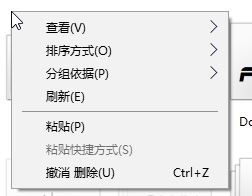
方法二:
1、按下win+s打开搜索框,输入:控制面板 单击打开;
2、打开控制面板后首先我们将“查看方式”修改为 大图标;
3、接着点击最底部“字体”选项;
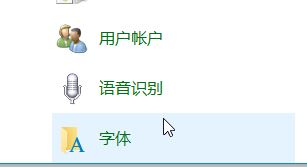
4、此时打开后我们可以将需要安装的所有字体复制进去即可!
以上介绍的内容就是关于Win10系统批量安装新字体的具体方法,不知道大家学会了没有,如果你也遇到了这样的问题的话可以按照小编的方法自己尝试一下,希望可以帮助大家解决问题,谢谢!!!!想要了解更多的Windows10技巧请关注Win10镜像官网~~~~





